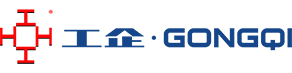一、视图设计
点击选择并添加数据表,默认展示系统内已有的数据表信息
若需要的数据表来自外部数据库,则可以通过外联数据源添加
右键单击刚刚添加的数据表,为这个数据表添加关联表
双击选择需要使用的字段
双击支持修改字段别名
双击筛选器,支持下拉筛选数据。
针对复杂的筛选要求,还可以点击铅笔,在弹窗中编辑语句实现。
以上筛选为配置者对数据的预过滤,若希望使用者在使用时也可以进行数据筛选,则可以勾选该字段的交互式参数选项。
还可以对字段设置分组、排序类型、排序顺序等效果
点击上下箭头,可以调整字段顺序
二、视图预览
配置完成后,点击预览可以查看配置结果
鼠标放在字段表头,可以查看当前列的相关统计信息
按照配置要求,预览界面筛选出了订单状态为未开始、采购单价>0.5的所有数据
使用配置的交互式参数【交货日期】筛选数据
单击移除筛选,可以快速将数据恢复至最初状态
单击数据分析,支持快捷唤起数据分析工具,对当前数据进行可视化处理
单击导出,支持唤起导出界面;在导出时可自由选择导出列、导出格式等配置
单击生成DS文件,将数据存储至桌面的DS文件,并使用数据集编辑器等工具进行分析使用。
预览效果达到预期后,关闭界面,对当前方案进行保存
保存后的方案可在设置中再次打开。
三、权限分配
单击权限配置,针对已完成配置完成的方案,可对需要查看方案的用户进行权限分配
支持按用户组、按用户两种方式分配权限;用户最终权限为两者的并集
勾选要分配的方案后,单击提交按钮,权限便会生效
被分配权限的用户可在数据集编辑器、在线表格、看板设计器、报表设计器等多款工具中使用该方案。